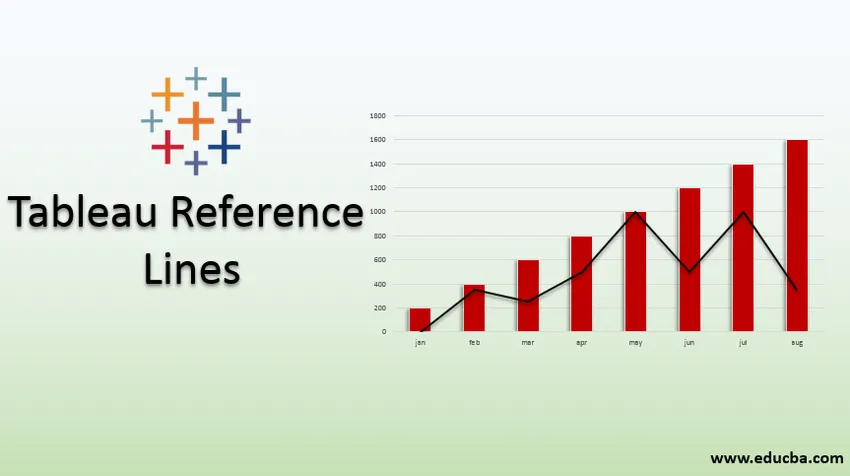
Johdanto Tableaun vertailulinjoihin
Vertailulinjoja käytetään taulukossa tulosten vertailuun. Se tekee käyttäjän tehtävästä helppoa. Sitä käytetään tietyn arvon merkitsemiseen akselille. Voimme lisätä referenssirivin tietyn arvon tai alueen tunnistamiseksi jatkuvalla akselilla taulukonäkymässä. Erityinen arvo voisi perustua määritettyyn kenttään.
Kuinka käyttää vertailulinjoja?
Seuraavassa on vaihe Tableau-referenssirivien käyttämiseen:
Vaihe 1: Kirjaudu sisään Tableau Desktopiin tai julkiseen.
Vaihe 2: Yhdistä tietokantaan.
Vaihe 3: Vedä alueen ulottuvuus sarakkeisiin, voittokertoimet riveihin. Saat alla olevan kuvan (valitse pylväskaavio - kuten haluat kaavion tyypin)
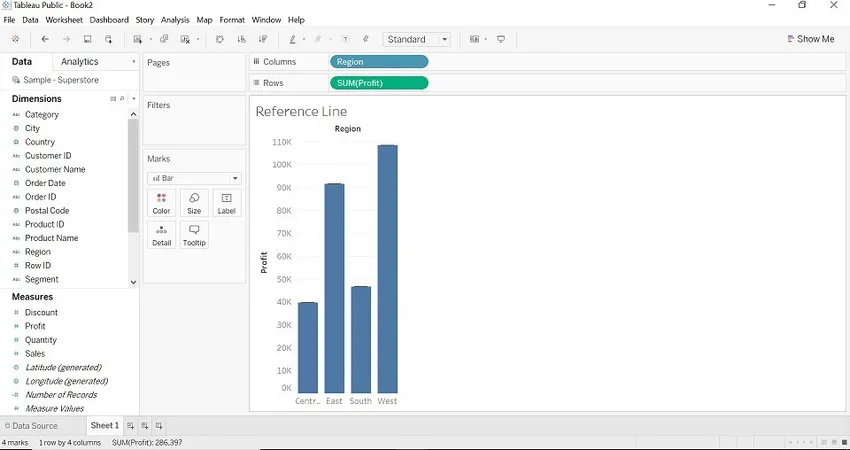
Vaihe 4: Vedä vertailulinja Analyticsista näkymiin.
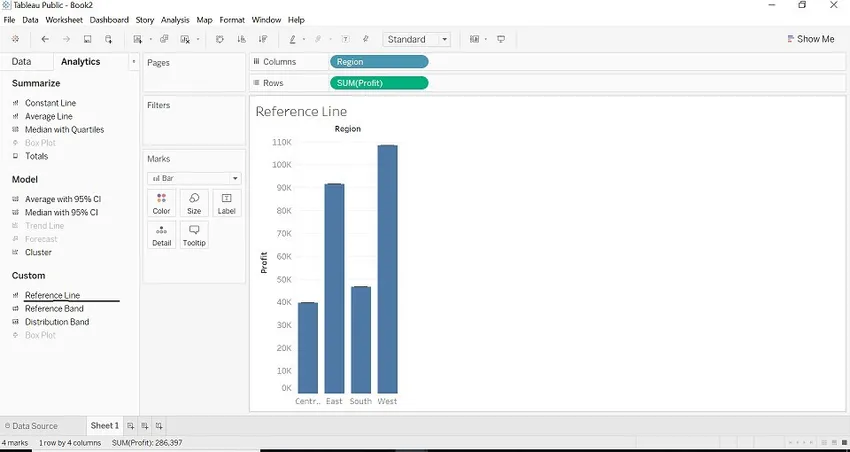
Vaihe 5: Taulukko näyttää mahdollisen vaihtoehdon vaihtelevan kohteen tyypin ja nykyisten näkymien mukaan.
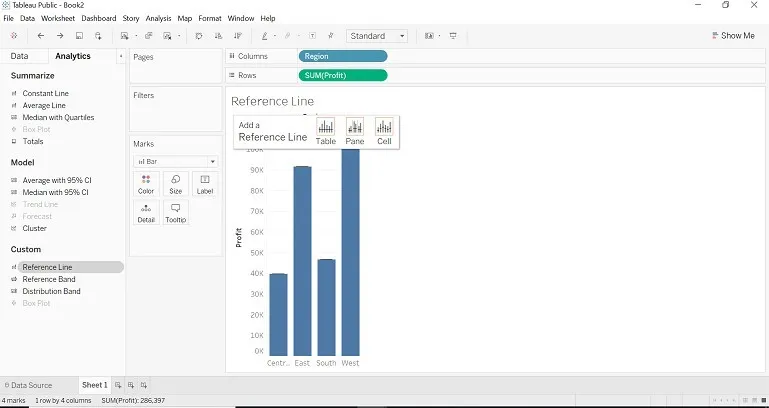
Vaihe 6: Rivillä näkyy kohteelle kolme eri laajuutta.
- Koko pöytä
- Ruutua kohti
- Solua kohden
Koko taulukko
- Kun valitsemme laajuuden koko taulukkoksi, Tableau suorittaa aggregaation koko taulukolle. Soveltamisala kokonaistaulukkona lisää viiterivin koko taulukkoon.
- Katso pylväskaavion keskiarvo.
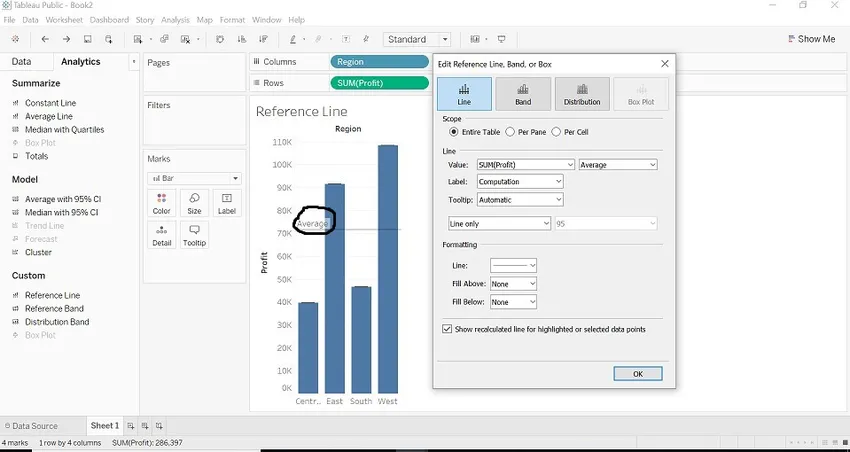
Paneelia kohti
- Kun valitsemme Scope as Per Pane, Tableau laskee aggregaation jokaiselle ruudulle. Soveltamisala paneelia kohti lisää referenssirivin jokaiseen ruutuun.
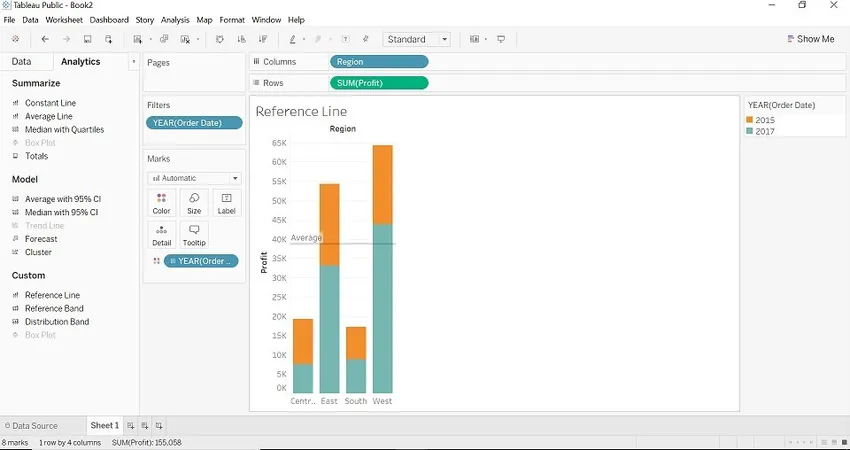
Solua kohden
- Kun valitsemme Soveltamisala soluina, Tableau laskee aggregaation jokaiselle valitun taulukon solulle. Soveltamisala soluna kohti lisää vertailulinjan jokaiselle solulle.
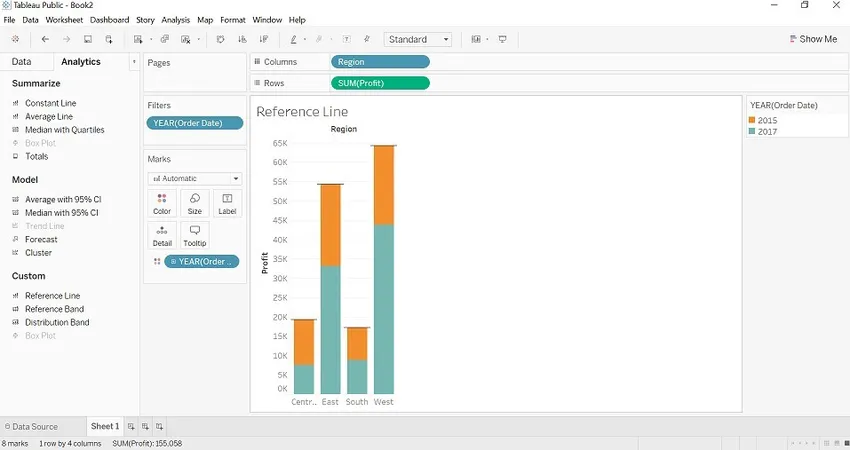
Vertailulinjalle läsnä olevat aggregaatiot
Seuraava on alla oleva rivi:
- Yhteensä: Yhteensä sijoittaa rivin tietyn mitan kaikkien arvojen yhdistämisessä. (voitto)
- Summa: Summa sijoittaa rivin valitun mitan summaan. (Voitto)
- Vakio: Vakio asettaa rivin määritettyyn vakioarvoon.
- Maksimi: Maksimi asettaa viivan tietyn mitan maksimiin. (Voitto)
- Minimi: Minimi asettaa viivan tietyn mitan minimiin. (Voitto)
- Keskimääräinen: Keskimääräinen asemaviiva sijoitetaan tietyn mitan minimiin. (Voitto)
- Mediaani: Mediaani sijoittaa viivan tietyn mitan mediaaniin. (Voitto)
Kun valitsemme aggregaation aggregaatiotyyppinä, haluamme, että tulemme näkemään tuloksen pitämällä kohdistimen viiteviivalla (referenssirivi tulee näkyviin koko taulukkoa, solua, ruutua kohti). Katso alla olevat kuvat, saat käsityksen jokaisesta yhdistelmästä).
1. Yhteensä
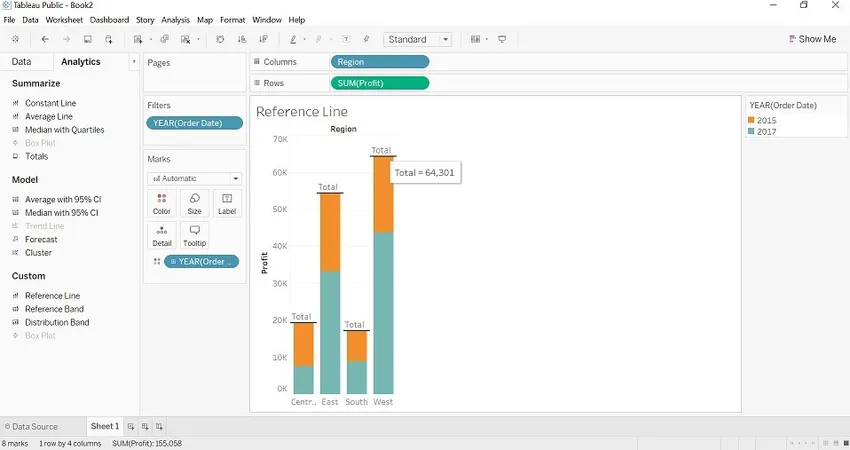
2. Summa

3. Jatkuva
Katso kunkin palkin numero (numero on vakioarvo).
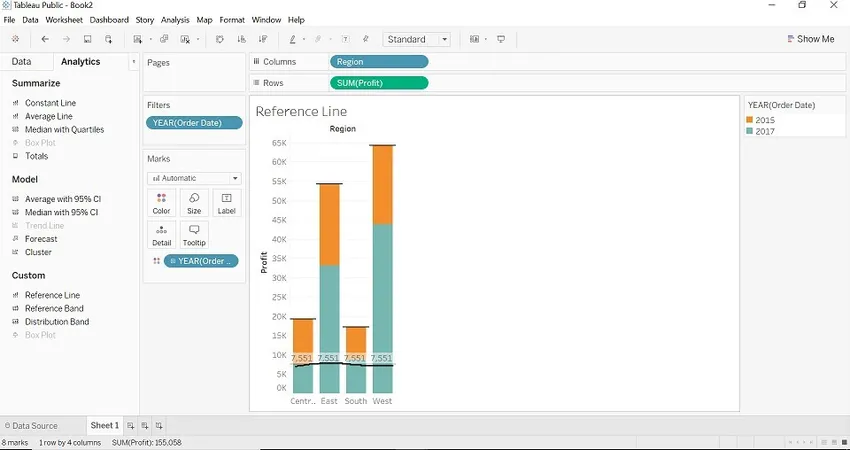
4. Enimmäismäärä
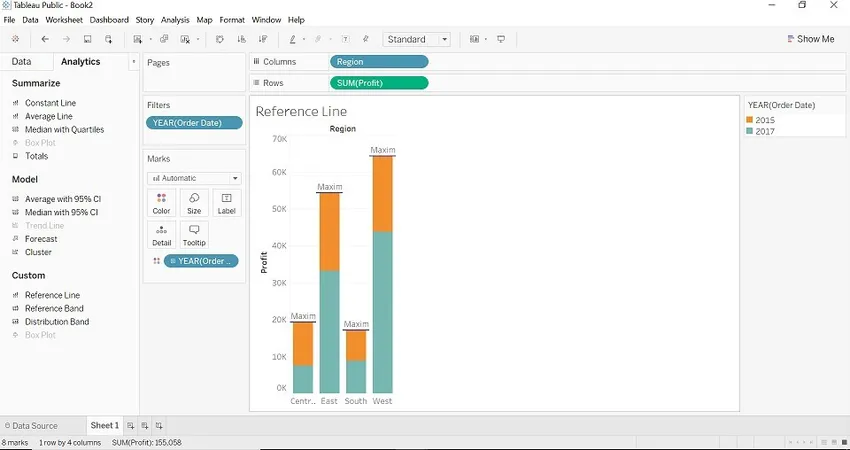
5. Mediaani
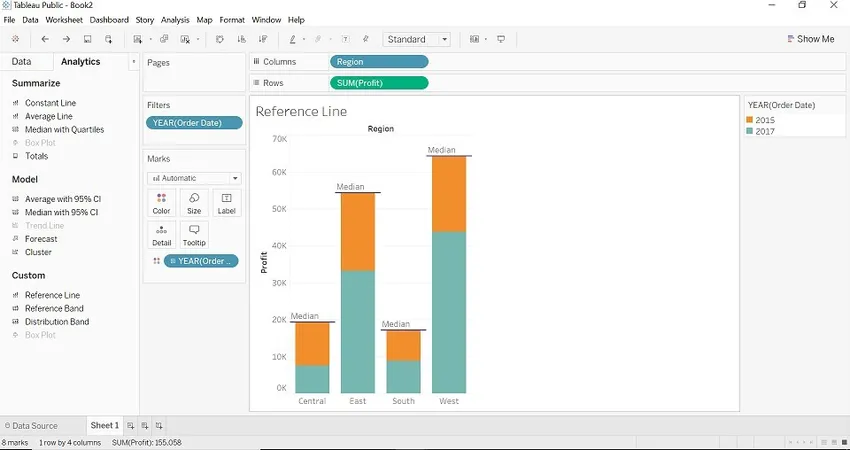
6. Minimi

7. Etiketti
Tämän vaihtoehdon avulla voit määrittää, haluatko nähdä tarran vai ei. Sillä on erilaisia kenttiä.
- Ei mitään: Tämä vaihtoehto ei osoita etikettiä viivalle.
- Arvo: Tämä vaihtoehto näyttää tietyn mitan arvojen yhdistelmän etikettinä vertailulinjaan.
- Laskenta: Tämä vaihtoehto näyttää aggregoidun funktion nimen tarran nimellä referenssiriville.
- Mukautettu: Tämä vaihtoehto näyttää mukautetun arvon, jonka olet määrittänyt tekstiruudussa tarrana referenssiriville.
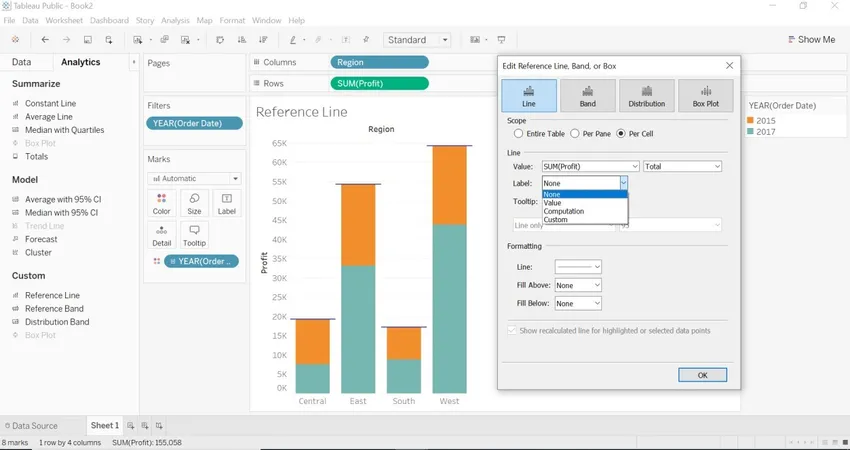
Esimerkiksi: Olemme valinneet Merkinnän arvoksi ja Yhdistäminen -arvoksi Enimmäisarvo ja Laajuuden kokonaistauluksi. Enimmäisarvo on 64 301.
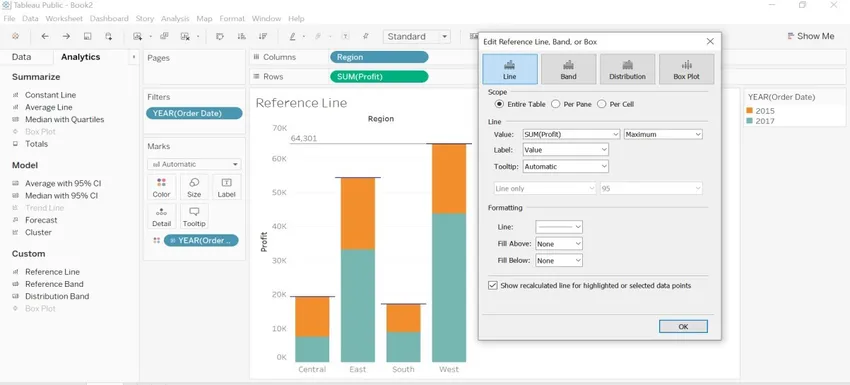
8. Muotoilu
Muotoiluvaihtoehtoa voidaan käyttää alustamaan viiteviiva, väri, leveys ja taustaväri - alueen yläpuolella (täytä yllä) ja alueen alapuolella (täytä alapuolella).
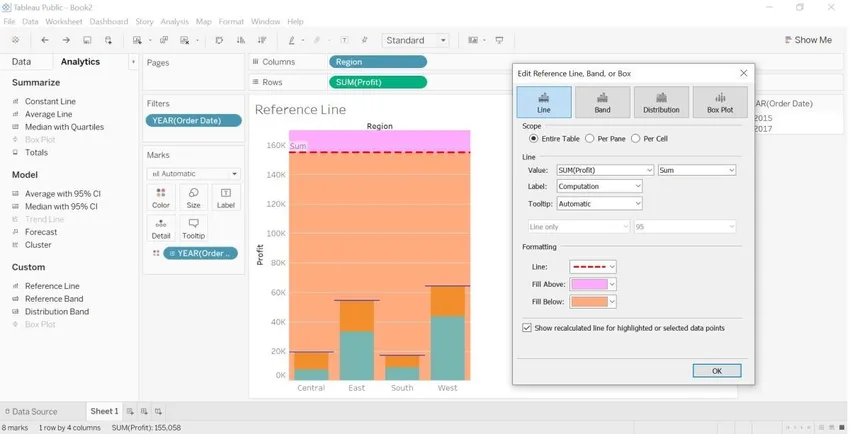
9. Poista vertailulinja
Napsauta hiiren kakkospainikkeella Voitto-akselia, se avaa valikon ja valitse Poista kaikki viivat.
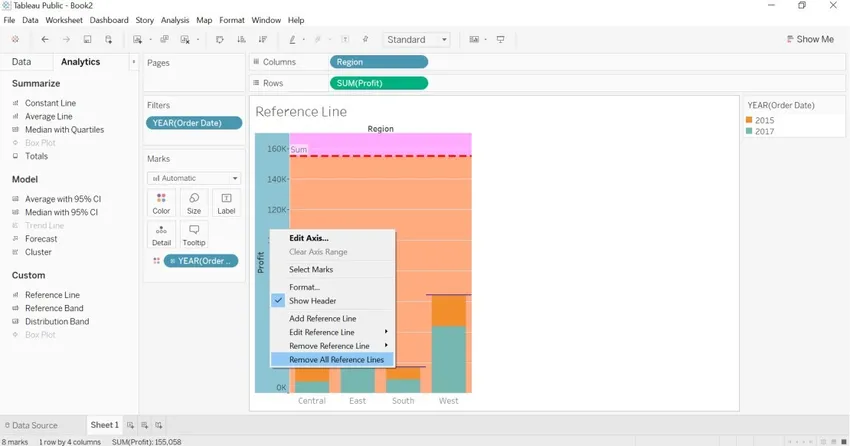
- Jos raportissasi on vain yksi referenssirivi, valitse Poista referenssirivi.
- Jos raportissa on useampi kuin yksi viivarivi, valitse Poista referenssirivi -vaihtoehto ja valitse haluamasi vertailulinja. Tämä poistaa valitun referenssirivin.
- Jos raportissasi on useita referenssiviivoja ja haluat poistaa kaikki referenssirivit vain kerrallaan, valitse Poista kaikki viivat.
Suositellut artikkelit
Tämä on opas Tableau-vertailulinjoihin. Tässä keskustellaan siitä, kuinka Tableau-vertailulinjoja voidaan käyttää askel askeleelta ja aggregointia Tableau-vertailulinjoissa. Voit myös käydä läpi muiden aiheeseen liittyvien artikkeleidemme saadaksesi lisätietoja-
- Parametrit taulukossa
- Taulukkokaaviot
- Puukartta Tableaussa
- Esimerkkejä kääntötaulusta
- Sijoitustoiminto taulukossa
- Tableau-kontekstisuodatin